
Satura rādītājs:
- Autors John Day [email protected].
- Public 2024-01-30 10:57.
- Pēdējoreiz modificēts 2025-01-23 14:59.
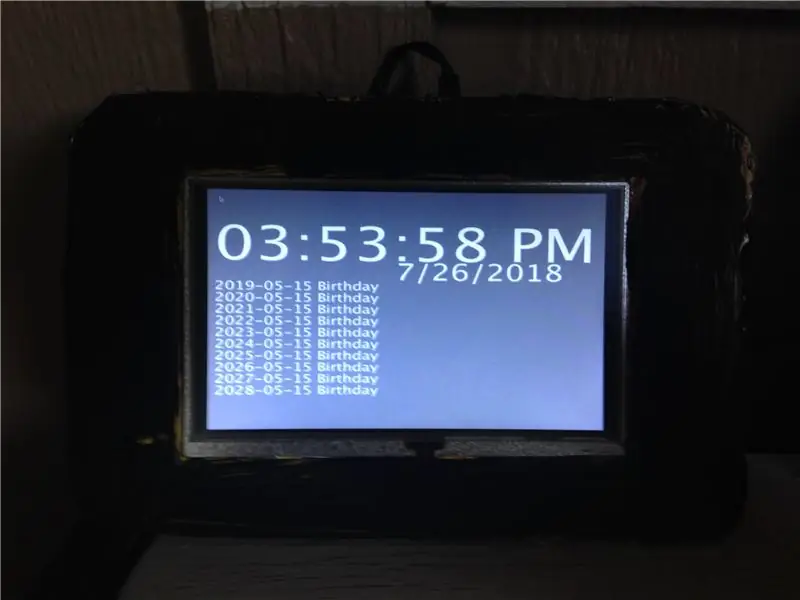
Šis ir viedpulkstenis, ko es izveidoju pulksteņu konkursam, es ceru, ka jums tas patiks!
Tajā ir Raspberry Pi, kurā darbojas programma Processing un Python, lai piekļūtu maniem Google kalendāra datiem un izdrukātu nākamās 10 dienas, kad ekrānā ir kaut kas.
Python programma piekļūst kalendāra datiem, saglabājot tos failā Raspberry Pi, ko Processing nolasa un ievieto ekrānā.
1. darbība: viss nepieciešamais
Aveņu Pi:
www.amazon.com/Raspberry-Pi-MS-004-0000002…
(ja vēlaties, varat iegūt 3 B+, kas varētu būt ātrāks)
Ekrāns:
www.amazon.com/Elecrow-RPA05010R-800x480-D…
Un, ja jums nav barošanas avota, to varat atrast šeit:
www.amazon.com/CanaKit-Raspberry-Supply-Ad…
Jums būs nepieciešama arī USB pele un tastatūra (nav svarīgi, kāda zīmola tie ir)
2. solis: programmēšana
Ja jums ir lielāks monitors, es ļoti ieteiktu to izmantot šim solim, jo ekrāns ir tik mazs un ir grūti redzēt tekstu.
Pirmkārt, jums būs jāinstalē apstrāde:
processing.org/download/
Linux sarakstā atlasiet [Running on the Pi?], Pēc tam noklikšķiniet uz Download (Lejupielādēt) un izpildiet iestatīšanas rokasgrāmatu.
Kad esat pabeidzis apstrādi, varat lejupielādēt programmu, kas atrodas šī soļa beigās, varat lejupielādēt arī python programmu un pēc tam pārvietot to mājas mapē.
Jums būs jāizmanto Python 2.7, jo Googles Python Calendar API neatbalsta Python 3.
Dodieties šeit un izpildiet norādījumus par API iestatīšanu (es teiktu, kā to izdarīt, bet tikai Google var iestatīt API)
developers.google.com/calendar/quickstart/…
Ja esat visu paveicis, jums vajadzētu būt iespējai palaist python programmu bez kļūdām.
Jums tas jāievieto failā ~/.config/lxsession/LXDE-pi/autostart:
/usr/local/bin/processing-java --sketch =/home/pi/Clock.pde-run
un tas /etc/rc.local failā:
python /home/pi/Clock.py &
Un tas ir viss šim solim!
3. darbība: pārbaudiet to
Šis solis ir diezgan vienkāršs, vienkārši pievienojiet Pi ekrānam, ieslēdziet to (ekrāna malā var būt slēdzis, lai ieslēgtu un izslēgtu fona apgaismojumu) un TADA! jums ir Google kalendāra pulkstenis!
Ja tas nedarbojas, vienkārši jautājiet, es labprāt palīdzētu!
4. solis: iesaiņošana

Tas ir viss! lūdzu, uzdodiet jautājumus, un, ja jums rodas jautājums par lietu, es vienkārši izgriezu savējo no kartona. (P. S. neaizmirstiet balsot pulksteņu konkursā!)
Ieteicams:
Nextion skārienekrāna Outlook kalendāra sapulces atgādinājums: 6 soļi

Nextion skārienekrāna Outlook kalendāra sapulces atgādinājums: Iemesls, kāpēc es sāku šo projektu, bija tas, ka bieži vien es nokavēju sapulces un sapratu, ka man ir nepieciešama labāka atgādinājumu sistēma. Lai gan mēs izmantojam Microsoft Outlook kalendāru, bet lielāko daļu laika pavadīju pie Linux/UNIX tajā pašā datorā. Strādājot ar
Pensijas pulkstenis / skaitīšana uz augšu / Dn pulkstenis: 4 soļi (ar attēliem)

Retirement Clock / Count Up / Dn Clock: man bija daži no šiem 8x8 LED punktmatricas displejiem atvilktnē un domāju, ko ar tiem iesākt. Iedvesmojoties no citiem norādījumiem, man radās ideja izveidot atpakaļskaitīšanas/atpakaļskaitīšanas displeju, lai skaitītu atpakaļ līdz nākamajam datumam/laikam un, ja mērķa laiks ir
Viedais modinātājs: viedais modinātājs, kas izgatavots ar Raspberry Pi: 10 soļi (ar attēliem)

Viedais modinātājs: viedais modinātājs, kas izgatavots, izmantojot Raspberry Pi: Vai esat kādreiz vēlējies gudru pulksteni? Ja tā, tas ir risinājums jums! Es izveidoju viedo modinātāju, tas ir pulkstenis, ar kuru jūs varat mainīt modinātāja laiku atbilstoši vietnei. Kad modinātājs atskan, atskanēs skaņa (skaņas signāls) un iedegsies 2 gaismas
Google kalendāra notikumi līdz ESP8266: 10 soļi

Google kalendāra notikumi uz ESP8266: šajā apmācībā es izskaidrošu, kā importēt Google kalendāra notikumu datus Arduino IDE ESP8266 plāksnei. Es importēšu apmācības beigu un sākuma laiku no Google kalendāra un izdrukāju tos Arduino IDE sērijas monitorā
Kalendāra iegūšana no Microsoft Outlook 2000 uz iPod bez programmatūras: 3 soļi

Iegūstiet kalendāru no Microsoft Outlook 2000 uz Ipod bez programmatūras: Šajā pamācībā es jums parādīšu, kā bez programmatūras lejupielādes nokļūt kalendāros no Microsoft Outlook 2000 (vai jebkuras versijas, kuru iTunes neatbalsta) uz jūsu ipod (tikai tādu, kas atbalsta diska izmantošanu). Ir dažas lietas, ko es gribētu
